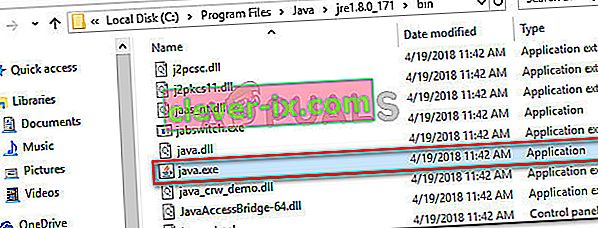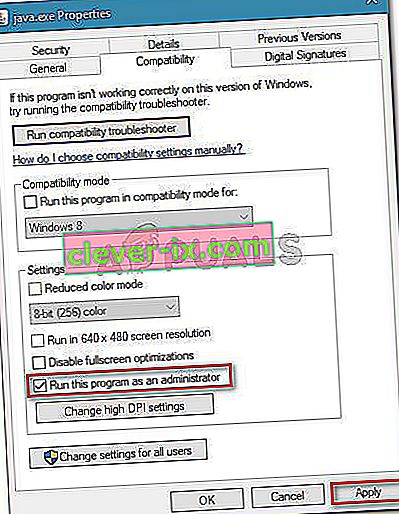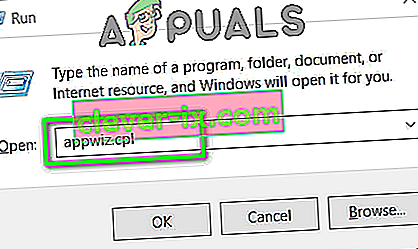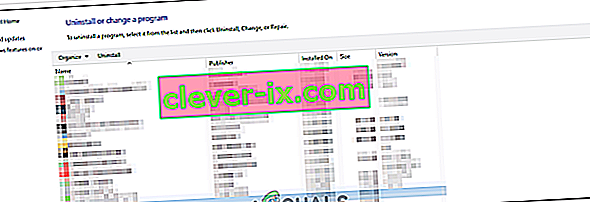Bei einigen Benutzern tritt der Fehler auf, dass die Java Virtual Machine nicht erstellt werden konnte, wenn versucht wird, eine Anwendung zu starten, die Java verwendet. Es wird berichtet, dass dieses spezielle Problem bei Minecraft und mehreren anderen Anwendungen auftritt, die auf Java basieren.
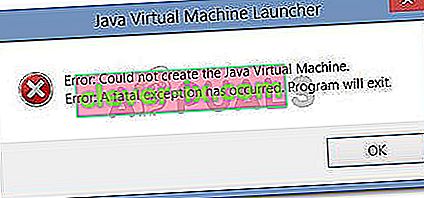
Was verursacht den Fehler "Java Virtual Machine konnte nicht erstellt werden"?
Wir haben dieses spezielle Problem untersucht, indem wir uns verschiedene Benutzerberichte und die Strategien zur Fehlerbehebung angesehen haben, mit denen sie dieselbe Fehlermeldung behoben haben. Basierend auf ihren Schlussfolgerungen gibt es einige Szenarien, die dieses spezielle Problem auslösen:
- Java wird durch die falschen Argumente oder Optionen aufgerufen. Dies kann auftreten, wenn Sie eine selbstgebraute Anwendung ausführen oder versuchen, eine Open-Source-Anwendung zu öffnen, von der bekannt ist, dass sie Systeminstabilität verursacht.
- Der globale maximale Java-Heapspeicher ist nicht hoch genug. Eine der häufigsten Ursachen für diesen Fehler ist der Versuch, eine Java-Anwendung mit einer maximalen Heapspeichergröße zu starten, die größer ist als die als Systemvariable festgelegte .
- Für die ausführbare Java-Datei und / oder -Anwendung sind Administratorrechte erforderlich. Dies kann bei Anwendungen der Fall sein, die Administratorzugriff benötigen, um ordnungsgemäß zu funktionieren.
Wenn Sie derzeit nach einer Möglichkeit suchen, den Fehler " Java Virtual Machine konnte nicht erstellt werden" zu beheben, finden Sie in diesem Artikel mehrere überprüfte Strategien zur Fehlerbehebung. Im Folgenden finden Sie eine Sammlung von Methoden, mit denen andere Benutzer in einer ähnlichen Situation das Problem behoben haben.
Um die besten Ergebnisse zu erzielen, befolgen Sie die folgenden Methoden in der angegebenen Reihenfolge, bis Sie eine Methode finden, mit der der Fehler für Ihr bestimmtes Szenario effektiv behoben werden kann.
Methode 1: Hinzufügen der _JAVA_OPTIONS zu Systemvariablen
Die meisten betroffenen Benutzer haben es geschafft, das Problem zu beheben, indem sie eine Systemvariable für Java mit dem Namen _JAVA_OPTIONS erstellt und ihren Wert auf Xmx512M festgelegt haben . Dies legt im Wesentlichen die globale maximale Größe des Heapspeichers für Java fest.
Dadurch wird jede Fehlermeldung behoben, die auftritt, weil die maximale Größe des Heapspeichers der gestarteten Java-Anwendung größer ist als die als Systemvariable festgelegte. Mehrere Benutzer, bei denen dasselbe Problem auftritt, haben gemeldet, dass das Problem vollständig behoben wurde, nachdem sie die folgenden Schritte ausgeführt haben.
Folgendes müssen Sie tun, um einen _JAVA_OPTION S-Eintrag in Systemvariablen hinzuzufügen und die globale maximale Größe des Heapspeichers zu vergrößern:
- Drücken Sie die Windows-Taste + R , um ein Dialogfeld Ausführen zu öffnen . Dann geben Sie „ sysdm.cpl “ ein und drücken Sie Enter , die öffnen Systemeigenschaften Bildschirm.
- Wechseln Sie im Bildschirm Systemeigenschaften zur Registerkarte Erweitert und klicken Sie auf Umgebungsvariablen.
- In der Umgebungsvariable Fenster s, klicken Sie auf Neu (unter Systemvariablen ).
- Im Innern der neuen Systemvariable Fenster den Variablennamen auf _JAVA_OPTIONS und dem Variablenwert auf - Xmx512M und klicken Sie auf OK um die Änderungen zu speichern.
- Schließen Sie die zuvor geöffneten Fenster und starten Sie Ihren Computer neu, um die Änderungen zu erzwingen.
- Öffnen Sie beim nächsten Start die Anwendung, in der zuvor der Fehler " Java Virtual Machine konnte nicht erstellt werden" angezeigt wurde, und prüfen Sie, ob sie jetzt ordnungsgemäß funktioniert.
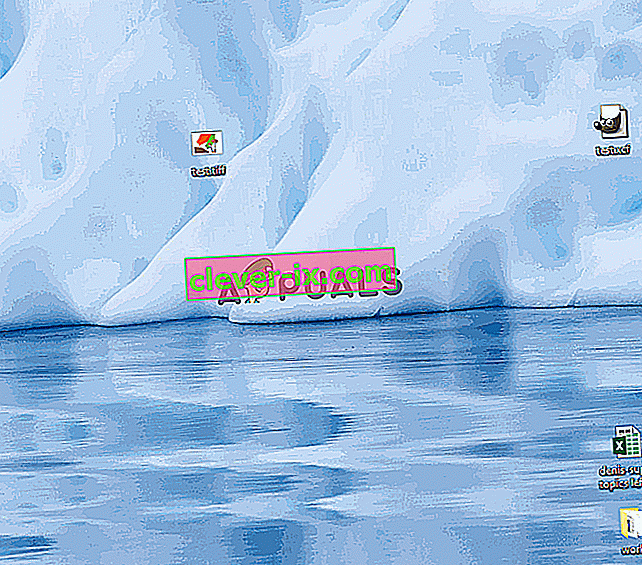
Wenn zu Beginn der Anwendung immer noch dieselbe Fehlermeldung angezeigt wird, fügen Sie der Umgebungsvariablen den Java Bin-Pfad hinzu, der möglicherweise "% \ USER PATH \ Java \ jdk1.6.0_39 \ bin" ähnelt, wie in angegeben die obige Methode und sehen, ob das funktioniert.
Methode 2: Öffnen von java.exe mit Administratorrechten
Mehrere Benutzer, die Probleme haben, dasselbe Problem zu beheben, haben es geschafft, das Problem zu beheben, nachdem die ausführbare Java-Hauptdatei (java.exe) gezwungen wurde, mit Administratorrechten zu öffnen.
Einige Benutzer gaben an, dass sie das Problem beheben konnten, nachdem sie dieses Update sowohl auf die ausführbare Java-Hauptdatei als auch auf die ausführbare Datei der Anwendung angewendet hatten, in der die Fehlermeldung angezeigt wird.
Hier ist eine kurze Anleitung durch das Ganze:
- Öffnen Sie den Datei-Explorer und navigieren Sie zum Speicherort Ihrer Java-Installation. Wir müssen am Speicherort der ausführbaren Java- Hauptdatei ( java.exe ) ankommen . Standardmäßig sollten Sie es in Programme / Java / * JRE-Build-Version * / bin finden. Der genaue Speicherort hängt davon ab, welche Java-Laufzeitumgebung Sie verwenden.
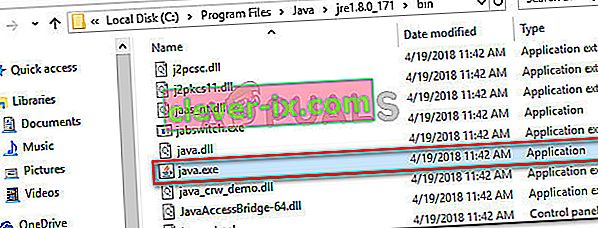
Hinweis: Wenn Sie Java an einem benutzerdefinierten Speicherort installiert haben, navigieren Sie stattdessen zum benutzerdefinierten Speicherort.
- Klicken Sie mit der rechten Maustaste auf java.exe und wählen Sie Eigenschaften . Wechseln Sie dann zur Registerkarte Kompatibilität und aktivieren Sie das Kontrollkästchen Dieses Programm als Administrator ausführen (unter Einstellungen). Klicken Sie auf Übernehmen , um die Änderungen zu speichern.
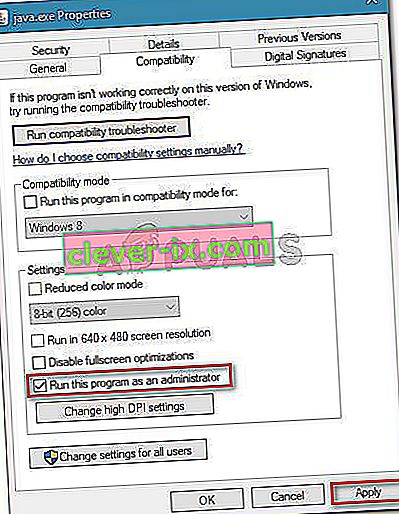
- Klicken Sie mit der rechten Maustaste auf die ausführbare Anwendungsdatei (die den Fehler auslöst) und wiederholen Sie das gleiche Verfahren: Kompatibilität> Führen Sie dieses Programm als Administrator aus> Übernehmen .
- Führen Sie die Anwendung aus und prüfen Sie, ob die Fehlermeldung behoben ist.
Methode 3: Java neu installieren
In einigen Fällen wird der Fehler ausgelöst, weil Java möglicherweise nicht ordnungsgemäß installiert wurde oder die Installation im Laufe der Zeit beschädigt wurde. Daher werden wir in diesem Schritt Java nach der vollständigen Deinstallation neu installieren. Dafür:
- Drücken Sie Windows - Taste + R zum Öffnen des Run Aufforderung und geben Sie „Appwiz.cpl“.
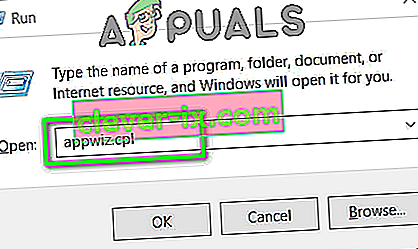
- Drücken Sie die Eingabetaste und der Bildschirm Programme und Funktionen wird geöffnet.
- An die Programme und Funktionen Bildschirm, blättert durch die installierte Software - Liste , bis Sie Java finden.
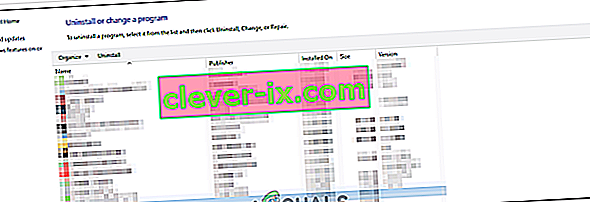
- Klicken Sie mit der rechten Maustaste darauf und wählen Sie "Deinstallieren" , um es vollständig vom System zu entfernen
- Löschen Sie zuerst die primäre Java-Installation und später sollten Sie auch alle anderen Java-Installationen wie Updates und andere Versionen entfernen.
- Starten Sie Ihren Computer nach der Deinstallation der gesamten Installation neu.
- Besuchen Sie nach dem Booten diesen Link und laden Sie die neueste Version von JRE herunter.
- Überprüfen Sie, ob das Problem weiterhin besteht.
- Wenn der Fehler weiterhin besteht, laden Sie die neueste Version von JDK von hier herunter und installieren Sie sie.
Hinweis: Wenn Sie JDK bereits verwenden, versuchen Sie, die Versionen zu ändern oder die zusammen mit JK installierte JRE zu deinstallieren.
- Überprüfen Sie, ob das Problem weiterhin besteht.
Methode 4: Fehler mit Code beheben
Es gibt verschiedene Gründe für diesen Fehler. Einige davon sind, wenn Sie bestimmte Fehler mit Ihrem Code haben. Wir werden einige unten hervorheben.
- Bindestrich entfernen : Einige Benutzer haben festgestellt, dass der Fehler behoben wurde, indem der doppelte Bindestrich "-" in einen einzelnen "-" in ihrem Code geändert wurde. Beispielsweise:
Ändern Sie den Code
“Sony @ sony-VPCEH25EN: ~ $ java –version
JAVA_TOOL_OPTIONS abgeholt: -javaagent: /usr/share/java/jayatanaag.jar
Nicht erkannte Option: –Version
Fehler: Die Java Virtual Machine konnte nicht erstellt werden.
Fehler: Eine schwerwiegende Ausnahme ist aufgetreten. Das Programm wird geschlossen."
Zu
“Sony @ sony-VPCEH25EN: ~ $ java -version
JAVA_TOOL_OPTIONS abgeholt: -javaagent: /usr/share/java/jayatanaag.jar
Nicht erkannte Option: –Version
Fehler: Die Java Virtual Machine konnte nicht erstellt werden.
Fehler: Eine schwerwiegende Ausnahme ist aufgetreten. Das Programm wird geschlossen."
- Versuchen Sie außerdem, die folgende Zeile aus Ihrem Argument zu entfernen
-Djava.endorsed.dirs = "C: \ Programme \ Apache Software Foundation \ Tomcat 8.5 \ indossiert"
- Öffnen Sie Ihre Datei eclipse.ini und stellen Sie sicher, dass Sie den Eintrag "-vm" über den vm-Argumenten hinzufügen. Andernfalls wird JVM V6 in env vars ausgewählt.
- Unter Ubuntu sollten Sie wissen, dass Java 8 die einzige unterstützte Version ist. Verwenden Sie daher die dritte Methode. Deinstallieren Sie Java und installieren Sie die vorherige Version.
Methode 5: Bearbeiten der Eclipse.ini-Datei
We can also tweak things inside the Eclipes.ini File to get rid of this issue. There might be a couple of issues with its configuration that need to be addressed therefore, we have divided it into separate issues. Follow the one which suits your scenario the best.
Lowering Memory Use
- Open the Eclipse.ini file inside the Eclipse folder with notepad.
- Find the line similar to “-Xmx256m” (It might be -Xmx1024m or -Xmx 512m).
- Now change the default value to a more reasonable figure depending upon the RAM installed on your computer and add the version number to it as well. For Example:
-Xmx512m -Dosgi.requiredJavaVersion=1.6 OR -Xmx512m -Dosgi.requiredJavaVersion=1.7 OR -Xmx512m -Dosgi.requiredJavaVersion=1.8
- Also, try removing the “256m” value from the “-launcher.XXMaxPermSize” line.
- Check to see if the issue persists.
Tinkering Around
- Try to remove the following lines from your file.
-vm P:\Programs\jdk1.6\bin
- Also, change the following lines.
set -Dosgi.requiredJavaVersion=1.5 TO set -Dosgi.requiredJavaVersion=1.6
- Also, try adding the following line above “-vmargs!” line.
-vm C:\Program Files (x86)\Java\jre6\bin\javaw.exe
- Also, point to JVM.dll using the following line.
-vm C:\Program Files\Java\jre7\bin\client\jvm.dll
- Open the Eclipse file and replace “-vmargs” with the path of javaw.exe. For Example:
-startup plugins/org.eclipse.equinox.launcher_1.3.0.v20120522-1813.jar --launcher.library plugins/org.eclipse.equinox.launcher.win32.win32.x86_1.1.200.v20120522-1813 -product com.android.ide.eclipse.adt.package.product --launcher.XXMaxPermSize 256M -showsplash com.android.ide.eclipse.adt.package.product --launcher.XXMaxPermSize 256m --launcher.defaultAction openFile **-vm “c:\Program Files\Java\jdk1.7.0_07\bin\javaw.exe”** -Dosgi.requiredJavaVersion=1.6 -Xms40m -Xmx768m -Declipse.buildId=v21.1.0-569685
- Also, you can place the following line at the end and check if that works.
-vmargs -Xms40m -Xmx512m -XX:MaxPermSize=256m
- Furthermore, try removing the following lines from the eclipse.ini and check if that works.
-XX:+UseStringDeduplication -XX:+UseG1GC
- Sie können auch versuchen, die Datei eclipse.ini zu entfernen, wenn das Problem weiterhin besteht, da dies Berichten zufolge das Problem für einige behoben hat. Denken Sie jedoch daran, es zuerst zu sichern, falls Sie es benötigen. Versuchen Sie außerdem, alle stromhungrigen Anwendungen zu schließen, bevor Sie Java starten, um sicherzustellen, dass die richtigen Ressourcen verfügbar sind.
Auf JDK-Beschädigung prüfen
- Drücken Sie "Windows" + "R", um die Eingabeaufforderung "Ausführen" zu öffnen, und geben Sie "cmd" ein.
- Geben Sie den folgenden Befehl ein und prüfen Sie, ob dies zu einem Fehler führt.
c: \> Java-Version
- Wenn es einen Fehler gibt, installieren Sie das JDK vollständig neu.